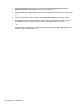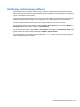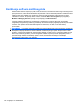HP ProBook Notebook PC User Guide - Windows XP
Pregled informacija o sistemu u programu Computer Setup (Podešavanje
računara)
Funkcija Informacije o sistemu u programu Computer Setup (Podešavanje računara) daje dva tipa
informacija o sistemu:
●
Informacije o prepoznavanju modela računara i baterija
●
Osnovna informacija o procesoru, veličini keš memorije i memorije, ROM-u, video reviziji i reviziji
kontrolora tastature
Da biste videli ove opšte informacije o sistemu u programu Computer Setup (Podešavanje računara),
pratite ove korake:
1. Uključite ili ponovo pokrenite računar i onda pritisnite esc dok je na dnu ekrana prikazana poruka
„Press the ESC key for Startup Menu“ (Pritisni ESC za meni pokretanja).
2. Pritisnite f10 za ulazak u BIOS podešavanje.
3. Pomoću pokazivačkog uređaja ili tastera sa strelicom izaberite File (Datoteka) > System
Information (Informacija o sistemu) i tada pritisnite enter.
NAPOMENA: Da sprečite neovlašćen pristup ovim informacijama, morate da kreirate BIOS lozinku
administratora u softveru Computer Setup (Podešavanje računara).
Korišćenje opcije System IDs u softveru Computer Setup (Podešavanje
računara)
Funkcija sistemskog ID-a u softveru Computer Setup (Podešavanje računara) dozvoljava vam da
prikažete ili da unesete oznaku sredstava računara ili oznaku vlasništva.
NAPOMENA: Da sprečite neovlašćen pristup ovim informacijama, morate da kreirate BIOS lozinku
administratora u softveru Computer Setup (Podešavanje računara).
Da upravljate ovom opcijom u softveru Computer Setup (Podešavanje računara), pratite ove korake:
1. Uključite ili ponovo pokrenite računar i onda pritisnite esc dok je na dnu ekrana prikazana poruka
„Press the ESC key for Startup Menu“ (Pritisni ESC za meni pokretanja).
2. Pritisnite f10 za ulazak u BIOS podešavanje.
3. Koristite pokazivački uređaj ili tastere sa strelicama da izaberete Security (Bezbednost) > System
IDs i tada pritisnite enter.
4. Pomoću pokazivačkog uređaja ili tastera sa strelicom izaberite Notebook Asset Tag (Oznaka
sredstava prenosnog računara) ili Notebook Ownership Tag (Oznaka vlasništva prenosnog
računara) i tada unesite informaciju).
5. Pritisnite enter kada završite.
6. Da biste sačuvali vaše izmene i napustili Computer Setup (Podešavanje računara), kliknite na
ikonu Save (Sačuvaj) u donjem levom uglu ekrana i tada pratite uputstva sa ekrana.
– ili –
Koristite tastere sa strelicama da izaberete File (Datoteka) > Save changes and exit (Sačuvaj
promene i izađi) i onda pritisnite enter.
Vaše promene primenjuju se od ponovnog pokretanja računara.
134 Poglavlje 10 Bezbednost